Что делать если майнкрафт не работает
Что делать, если Minecraft не запускается?
Неприятно, когда Minecraft начинает вести себя не лучшим образом – тормозить, зависать, отказываться запускаться. Вы собрались немного поиграть, а любимый мир кубиков не собирается впускать вас.
Что же делать в такой ситуации? Причин, по которым игра отказывается стартовать, может быть несколько. Разберёмся, что делать, если Minecraft не запускается.
Сбой Java
Одна из самых распространённых проблем – некорректная работа Java. В таком случае пытаться всё наладить нет особого смысла, гораздо проще пойти на более радикальные меры.
- Удалите все компоненты Java. Если вы никак не можете отыскать соответствующую строчку в списке программ и компонентов, воспользуйтесь какой-либо из сторонних программ для удаления – с этим справляется отлично очень популярный CCleaner.
- Затем надо произвести перезагрузку.
- Скачайте свежую версию Java. Помните, что вам требуется вариант, подходящий именно для вашей операционной системы. Если она 32-битная, то необходима соответствующая версия, если 64 – аналогично. Вы можете узнать, какая версия у вас установлена, заглянув в панель управления или нажав простую комбинацию клавиш Win+PauseBreak.
- Скачайте лаунчер игры.
- Перед запуском избавьтесь от папок, расположенных по адресу Users\AppData\Roaming\папка Minecraft.
- Теперь надо запустить лаунчер. Вводите свои регистрационные данные и играете.
Рекомендуется не сохранять его на рабочий стол – часто такое помогает избежать проблем при запуске. Иногда Java упорно отказывается удаляться. Бороться с ней в таком случае следует при помощи утилиты от операционной системы Microsoft – Fix it. Это простая программа, которая ищет и устраняет проблемы разного рода.
Проблемы с видеокартой
А если с Java все было в порядке, но Minecraft всё равно решительно отказывается стартовать? Не надо переживать, лучше прочтите сообщение, которое он выдаёт. Если там говорится что-то про драйвер видеокарты, пришла пора его поменять. Тем, кто не помнит, какое устройство у них установлено, рекомендуем заглянуть в диспетчер. Когда уточните данную информацию, отправляйтесь на сайт производителя оборудования, качайте оттуда требуемый драйвер и обновляйте своё устаревшее ПО. Обычно такие действия позволяют избавиться от проблем с разными играми.
Не отображается список серверов
Иногда список серверов не показывается. Это происходит по причине его блокировки антивирусом или брандмауэром Windows. Проверьте файл hosts, расположенный в одной из папок операционной системы: system32/drivers/etc. Он открывается с помощью любого текстового редактора. Если в его нижней части вы видите какие-нибудь строчки, относящиеся к Minecraft, смело удаляйте их.
вещей, которые нужно сделать в Minecraft, когда вам скучно
Все, что вам нужно знать о Minecraft
Minecraft - это веселая и увлекательная видеоигра-песочница. Это творческая и активная игра с множеством доступных режимов и множеством доступных занятий, которые будут занимать вас часами.
Minecraft позволяет игрокам использовать свое воображение и свободно строить всевозможные 3D-объекты из множества кубиков. Они также могут свободно бродить и исследовать бесконечную карту игры, собирать ресурсы, создавать оружие и другие предметы и вступать в бой.

Один из самых популярных режимов - это режим выживания, в котором вам требуется достаточно ресурсов, чтобы оставаться в живых, быть защищенным и поддерживать свое здоровье.
Самое замечательное в этой игре то, что у нее не обязательно есть определенные цели, которые вам нужно достичь, что дает вам свободу организовывать свой игровой процесс, как вы хотите. Вы можете участвовать в бою, строить объекты или просто исследовать карту и делать то, что вам нравится.
Что делает Minecraft таким популярным
Стабильность продаж с момента его выпуска действительно впечатляет.Minecraft по-прежнему занимает первое место как одна из самых популярных игр в мире.
Даже с самого начала, когда игра была еще незавершенной, склонной к взломам и с рудиментарной графикой, она все еще была популярна, и в нее играли миллионы людей по всему миру. Теперь игра доступна практически на всех платформах, и в нее можно играть даже на Nintendo Switch.

Что делает игру по-прежнему интересной, так это то, что она предоставляет вам бесконечные интересные возможности и дает вам возможность проявить свою творческую сторону и построить все, что вы хотите.Это может быть глупо, весело и увлекательно для творчества, что заставляет людей возвращаться к нему.
Несмотря на то, что в Minecraft много всего, вам может надоесть делать обычные вещи, к которым вы привыкли. Почему бы не попробовать что-нибудь новенькое?
Как не заскучать в Майнкрафт
Если вам начинает скучать обычные вещи, которые вы делаете в игре, вы можете что-то изменить и попробовать что-то новое. Вот несколько идей, которые сделают игру интереснее.
1.Измени вещи вверх
Попробуйте по-другому организовать свой игровой процесс, стройте новые вещи, о которых вы никогда не думали, купите новый скин или сделайте его самостоятельно, или попробуйте некоторые из множества идей, которые я упомянул ниже. Они должны держать вас занятыми часами.
2. Загрузите новый мод
Попробуйте несколько из сотен доступных модов, посмотрите, какие из них вам нравятся больше всего, загрузите их и получайте удовольствие!

3. Играйте с друзьями
Бросьте вызов своим друзьям на всевозможные соревнования.Посмотрите, кто может построить что-то быстрее или делать разные вещи, чтобы Minecraft был веселее.
4. Попробуйте мод на выживание, если вы еще не пробовали его
Мод на выживание интересен, волнует и на удивление весело играть. Вам никогда не надоест собирать ресурсы и исследовать бесконечную карту.
5. Создавайте более сложные объекты
Выберите скульптуру, здание или любой другой тип архитектуры, который вам действительно нравится, независимо от того, современный он или древний, и попробуйте восстановить его.
Если вам когда-нибудь станет скучно играть в Minecraft, вот что еще вы можете сделать или построить!
Чем заняться в Minecraft, когда тебе скучно
Некоторые из этих вещей могут быть выполнены только в режиме выживания, но многие из них применимы ко всем режимам.
Вот несколько вещей, которые вы можете сделать в Minecraft, чтобы скоротать время и повеселиться:
- Расширьте свою землю
- Ищите бриллианты
- Создать ловушку для мафии и арену для убийства мафии
- Измените дизайн и переделайте свой дом, сделав его эстетичным
- Создайте скрытую комнату и добавьте секретный выход в свой дом
- Постройте все типы ферм, о которых вы только можете подумать, и сделайте их автоматическими
- Добавьте несколько дополнительных комнат в свой дом
- Плавать в лаве
- Сделайте копию мира, над созданием которого вы много работали, перейдите в творческий режим и взорвите весь мир
- , используя всевозможные способы, которыми вы можете думать о
- Зачаровать что-нибудь
- Перейдите в режим выживания и сразитесь с 500 криперами
- Используйте пакет текстур и сделайте все похожим на крипера
- Создайте новый скин, или несколько, если на то пошло
- Настройте свой собственный сервер
- Составьте свои собственные правила для миссии на выживание, а затем играйте в соответствии с ними
- Попытка убить 25 криперов или скелетов за ночь в моде на выживание
- Попытайтесь собрать 20 волков в своей стае
- Посмотрите, какой большой взрыв вы можете вызвать
- Попробуйте другой игровой режим, в который вы обычно не играете в
- Создайте подземный мир
- Построить пирамиду
- Создать надстройку
- Создайте водный мир
- Бросьте вызов своим друзьям в соревнованиях по строительству
- Защитить деревню от мобов

Что нужно построить в Minecraft, когда тебе скучно

20 трюков, о которых вы не знали, что можете сделать в Minecraft «Minecraft :: WonderHowTo
Добро пожаловать в мир Minecraft! Ознакомьтесь с нашими полными руководствами и обязательно опубликуйте их на форуме сообщества, если у вас есть какие-либо вопросы или интересные сборки, которыми вы хотите поделиться .
Все эти приемы были изучены в рамках одного из наших старых семинаров сообщества для обновления 1.2.3, но большинство из них все еще применимо в последней версии Minecraft. Даже если вы играете в Minecraft в течение многих лет, вы, вероятно, все равно узнаете кое-что.
Когда вы закончите здесь, переходите к другим нашим популярным руководствам по Minecraft, таким как , эти советы из красного камня , создание автоматической системы вагонеток , , , создание ловушек с растяжкой , , сгибание и формирование деревьев, , перемещение Сила красного камня с водой , делает пиксель-арт и еще !
20 фактов о Minecraft, которых вы не знали
У вас есть свободное время, посмотрите полное видео-пошаговое руководство ниже, в котором подробно описаны все советы, полученные на семинаре сообщества.Вы также можете пропустить ниже, чтобы увидеть их перечисление и объяснение по отдельности.
Полное руководствоСовет № 1
Вы можете размещать факелы на печах и верстаках! Перед тем как это сделать, вам нужно будет пройти небольшой процесс, но это возможно.
Перед тем, как мы начнем, убедитесь, что у вас есть прозрачный блок за вашей печью / верстаком. Если вокруг верстака / печи есть твердые блоки, удалите и их.Если вы не удалите все твердые блоки вокруг них, факелы будут стремиться к ним вместо того, чтобы помещаться на верстаке / печи.
Нацелившись на край прозрачного блока, обращенный к верстаку / печи, щелкните правой кнопкой мыши с фонариком в руке. Вы заметите, что факел волшебным образом встал на верстак!
Совет № 2
Вы можете разместить блоки сбоку от резака, наведя на него курсор, пока не увидите решетку.
Щелкните правой кнопкой мыши сбоку рамки сетки резака с блоком в руке, и он поместит блок сбоку от резака! Этот совет очень полезен при пересечении бассейнов лавы и экономии ресурсов.
Наконечник № 3
Факелы, помещенные под падающий гравий или песок, разобьют песок / гравий за вас, если песок / гравий упадет на 2 блока.
Возьмите в руку фонарик и разбейте самый нижний песчаный блок.
Как только песочный блок сломается, быстро подставьте под него фонарь!
Смотрите, как факел делает за вас тяжелую работу, предотвращая боли в спине во время раскопок!
Наконечник № 4
Горелки могут удерживать на себе любой вес.
Это позволяет создать пирамиду без песчаника и другие забавные конструкции.
Совет № 5
Вы можете складывать знаки друг на друга и выстраивать их так, чтобы создавать потрясающие детали в ваших сборках.
Знаки имеют «сетки», как и любой другой блок в Minecraft!
Наконечник № 6
Деревянные плиты не подвержены воздействию огня, а также обладают более высокой ударопрочностью, чем деревянные доски.
Если вы играете на сервере с включенной функцией распространения огня, вам не нужно беспокоиться о возгорании ваших деревянных плит!
Совет № 7
Редстоун может путешествовать через полуплощадки, что позволяет скрыть красный камень, как никогда раньше!
Подключен весь красный камень, за исключением полных блоков на обоих концах.
Наконечник № 8
Прижимные пластины могут удерживать воду и лаву внутри себя, не проливаясь на них!
Наконечник № 9
Знаки и лестницы могут остановить воду и лаву.
Этот совет отлично подходит для создателей мобов, секретных подводных комнат и т.п.
Советы № 10 и № 11
Лед, помещенный под песок души, заставит вас идти даже медленнее, чем просто песок души.
Песок души регистрируется в игре как меньший блок, чем остальные.
С помощью этих двух советов вы можете сделать довольно классную ловушку!
Совет № 12
Вы можете разбивать лодки и вагонетки из лука и стрел!
Разбив лодку луком и стрелами, вы получите те же дропы, что и при обычном разбивании лодки.
Когда вы разбиваете вагонетку луком и стрелами, вы снова получаете вагонетку. Это как если бы вы его регулярно ломали!
Совет № 13
Предметы, брошенные в проточную воду, которая находится на ледяных глыбах, приведут к тому, что предмет будет течь невероятно быстро.
Посмотрите на разницу в скорости на изображении ниже!
Советы № 14 и № 15
Вы не можете видеть имена игроков через сундуки и знаки, даже если игрок не приседает.
Когда игроки находятся за стеной или под землей, не приседая (удерживая клавишу Shift), вы можете видеть их имена.
Когда игрок приседает за стеной или под землей, вы не сможете увидеть его имя.
Совет № 16
Игрок, который находится в вагонетке на рельсах, может проехать прямо через стену из 1 блока.
Этот совет отлично подходит для обмана людей на американских горках или просто ловушек!
Наконечник № 17
Одно ведро с лавой заправляет печь на 1000 секунд и может приготовить 1000 предметов в печи. Один пламенный стержень заправит печь на 120 секунд и может охладить 12 предметов в печи.
Вы можете использовать ЛЮБОЙ предмет, сделанный из дерева, в качестве топлива для печи, включая, помимо прочего, саженцы, музыкальные автоматы, книжные полки, заборы, люки и сундуки.
Совет № 18
Заборы Пустоты и обычные заборы не соединяются. Это позволяет использовать их для создания чего-то свежего и уникального!
Наконечник № 19
Липкие поршни, приводимые в действие с помощью только одного тика, будут толкать блоки, а не держаться за них.
УстановкаСовет № 20
В режиме выживания мечи ломают дыни и кактусы быстрее всех, а топоры ломают тыквы быстрее всех!
Вопросы к аудитории:
- Узнали что-нибудь новое?
- Было ли это руководство полезным?
- Какой твой любимый совет?
- Какие сообщения вы хотели бы видеть в будущем?
Хотите освоить Microsoft Excel и вывести свои перспективы работы на дому на новый уровень? Начните свою карьеру с помощью нашего пакета обучения Microsoft Excel Premium A-to-Z из нового магазина гаджетов и получите пожизненный доступ к более чем 40 часам инструкций от базового до расширенного по функциям, формулам, инструментам и многому другому.
Купить сейчас (97% скидка)>
.FAQ - Vivecraft - VR Minecraft для SteamVR
Перейти к: Устранение проблем совместимости игрового процесса
Если в FAQ не описана ваша проблема, попробуйте ссылку Discord на панели справа. Кто-то там наверняка может вам помочь. Вы также можете попробовать форум.
Геймплей
Стоит ли Vivecraft денег?
Нет. Вы можете использовать Vivecraft по своему усмотрению для воспроизведения, записи или потоковой передачи. Если вам это нравится или вы используете это в своем бизнесе или контенте, подумайте о поддержке нас на patreon.
Могу ли я играть с друзьями?
Да! Vivecraft можно использовать для игры на любом обычном сервере Minecraft с той же базовой версией Minecraft. Вы можете играть с кем угодно, будь то VR или нет.
Возможности VR, которые вы можете использовать в многопользовательской игре, зависят от конфигурации сервера. См. Страницу многопользовательской игры для получения дополнительной информации!
Могут ли другие люди видеть, как я двигаюсь в VR?
Да! Немного поработав. Вам нужно будет играть через локальную сеть или на модифицированном сервере с одним из наших серверных плагинов.Любые настольные плееры также должны будут использовать клиент Vivecraft Non-VR. Смотрите многопользовательскую страницу для более подробной информации.
Можно ли поменять зеркало рабочего стола?
Да. Vivecraft предлагает несколько вариантов записи или потоковой передачи окна рабочего стола. Нажатие F5 во время игры будет циклически переключать доступные режимы, либо параметры можно установить прямо в меню «Настройки VR»> «Параметры стерео рендеринга». Режимы одиночного и двойного зеркала не имеют потери производительности. Зеркало от первого лица без искажений, от третьего лица и смешанной реальности требует дополнительного прохода рендеринга.См. Страницу камеры смешанной реальности, чтобы узнать, как установить положение камеры для просмотра от третьего лица.
Я не хочу телепортироваться, как мне переключиться?
Вы можете выбрать один из нескольких различных методов передвижения на экране «Настройки VR> Передвижение». Кроме того, удерживая «выбрать блок» в течение нескольких секунд, вы переключитесь между телепортом и выбранным вами режимом свободного передвижения.
Могу ли я играть сидя, но с контроллерами?
Да. Выйдите из игры в режиме «Стоя» и сядьте.Есть 2 варианта, как справиться с "слишком маленькой" игрой. Во-первых, необходимо включить параметр «Разрешить смещение исходной точки». Это разблокирует кнопку «сбросить исходную точку», используемую в сидячем режиме. Нажатие кнопки «сбросить исходную точку» поместит вашу голову на правильную высоту. Другой вариант - повернуть ползунок «Мировой масштаб» где-то около 1,5. Это позволит вам почувствовать себя крупнее в игре и удерживать землю на полу. Некоторые серверы могут ограничивать использование World Scaling.
Могу ли я использовать аналоговое движение на сенсорной панели?
Да.Контроллеры с джойстиком по умолчанию будут использовать этот тип. Жезлов Vive, лишенных джойстиков, нет. Чтобы включить движение тачпада для Vive Wands, вы должны привязать действие Move / Strafe Vector2 к тачпаду в SteamVR Input. Затем вам следует перенести любые действия, связанные с нажатиями на сенсорную панель, на что-то другое.
Могу ли я использовать плавное вращение?
Да. В настройках VR перетащите «Шаг поворота» до упора влево.
Обратите внимание, что для жезлов Vive по умолчанию не предусмотрено вращение, вы должны привязать действие Vector2 «Только вращение» к сенсорной панели.
Как набирать текст в игре?
Vivecraft имеет встроенную клавиатуру, к которой можно получить доступ в любое время, нажав и удерживая кнопку игрового меню. Клавиатура также должна открываться автоматически при нажатии на поле ввода текста. В некоторых случаях ввод с клавиатуры может не распознаваться, если в окне рабочего стола нет фокуса, это особенно верно для модифицированных установок. При использовании клавиатуры убедитесь, что окно игры сосредоточено на рабочем столе.
Есть левосторонний режим?
Да.Включите «Reverse Hands» в меню настроек VR, затем перезапустите игру. Перезагрузка необходима для загрузки обратных привязок контроллера.
Совместимость
Какое оборудование поддерживает Vivecraft?
Vivecraft использует SteamVR для связи со всеми компонентами оборудования. Если ваше оборудование работает в SteamVR Home, оно должно работать и в Vivecraft.
Последние версии Vivecraft предоставляют элементы управления по умолчанию для Vive Wands, контроллеров Oculus Touch, контроллеров Windows MR и контроллеров индекса через ввод SteamVR.Более старые версии, использующие Legacy OpenVR, имеют разную сопоставимость в зависимости от даты выпуска.
Mobile VR-устройства поддерживаются сторонними эмуляторами SteamVR.
Могу ли я играть с помощью мыши / клавиатуры?
Да, можно. Измените «Play Mode» на «SEATED» в меню настроек VR.
Могу ли я играть с геймпадом?
Нет. Не обошлось и без внешнего мода, который эмулирует клавиатуру / мышь.
Работает ли Vivecraft с Forge?
Да для большинства версий.См. Страницу Загрузки для получения дополнительной информации и эту страницу для информации о совместимости отдельных модов. Обратите внимание, что сам Vivecraft не является модом Forge; как клиенты VR, так и клиенты Vivecraft без VR должны быть установлены в качестве их собственного профиля в программе запуска Minecraft.
Работает ли Vivecraft с Fabric?
Нет. Vivecraft основан на Optifine и не может быть совместим с Fabric без серьезной перезаписи. Кроме того, Vivecraft, совместимый с тканью, по-прежнему будет конфликтовать с другими модами, которые изменяют рендеринг (например, Sodium или Canvas).У нас нет текущих планов по развитию Fabric, но мы можем вернуться к этому в будущем, когда экосистема Fabric станет более зрелой.
Работает ли Vivecraft с LiteLoader?
Да, но только 1.7.10. Установите Vivecraft с Forge, затем извлеките LiteLoader .jar и поместите его в папку / mods.
Могу ли я использовать Vivecraft с мод-паками?
Да! См. Инструкции по установке ниже. Проверьте раздел форума модпаков или таблицу совместимости модов, если вы столкнетесь с какими-либо проблемами, отдельные моды в пакете, возможно, придется удалить для совместимости.
Использование сторонней программы запуска модпаков (FTB / Curse / Twitch / Technic и т. Д.)
- Используйте стороннюю программу запуска, чтобы загрузить желаемый пакет. Обратите внимание на каталог, в который он устанавливается.
- Закройте лаунчер модпаков, вы не будете использовать его для игры.
- Запустите установщик Vivecraft.
- Не меняйте «путь к Minecraft» (если вы не используете MultiMC)
- Установите флажок «Установить Vivecraft с помощью Forge»
- Отметьте «Пользовательское имя профиля» и при желании введите собственное имя.
- Отметьте «Каталог модпаков» и нажмите кнопку «…», чтобы перейти в корневой каталог модпаков. Это каталог, содержащий папку \ mods для желаемого пакета.
- Нажмите «Установить» и завершите установку Vivecraft .
- Используйте официальную программу запуска Minecraft (или MultiMC) для запуска вновь созданного профиля
Ниже приведен пример запуска пакета DW20 для версии 1.10.2, установленной через приложение Twitch.
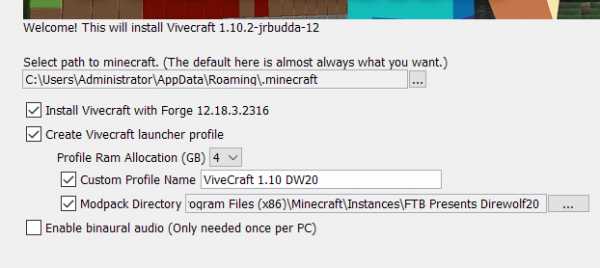
Работает ли Vivecraft с MultiMC?
Да! Сначала создайте свой экземпляр MultiMC, а затем запустите установщик Vivecraft.Измените поле «путь к Minecraft» на корневой каталог MultiMC (а не на экземпляр). Нажмите «Установить», и вам будет предложено выбрать экземпляр.
См. Эту страницу для получения подробных инструкций, если вам нужна дополнительная помощь.
Работает ли Vivecraft на Mac или Linux?
Да. Vivecraft действительно включает оболочки OpenVR и код для Mac и Linux. Чтобы установить Vivecraft на любую из этих платформ, просто измените расширение установщика на .jar, и он должен запускаться через java.
Можно ли играть в Vivecraft через OpenComposite вместо SteamVR?
Vivecraft поддерживает OpenComposite, однако последние версии Vivecraft (по состоянию на июль 2019 г.) требуют поддержки ввода SteamVR, а OpenComposite еще не поддерживает этот API. Следите за обновлениями, связанными с этим.
Более старые версии Vivecraft, использующие устаревший OpenVR, могут иметь поддержку OC, которая работает правильно.
Использование: После установки Vivecraft скопируйте dll OpenComposite openvr в папку% AppData% \ Roaming \\.minecraft \ openvr \ win64 \ folder (или аналог), перезаписав существующий файл. Создайте новый пустой файл в этом каталоге и назовите его OpenComposite.ini. Теперь Vivecraft должен запускаться без SteamVR. Чтобы отменить эту установку, удалите файл .ini, и Vivecraft перезапишет dll при следующем запуске Steam-версии.
Можно ли играть в Vivecraft одновременно на одном ПК с обычным 2D Minecraft?
Для более новых версий это должно быть возможно. Vivecraft полагается на симуляцию мыши для совместимости модов, поэтому этот метод игры не рекомендуется для модифицированных установок.
Поиск и устранение неисправностей
Игра отображается на моем рабочем столе, но не в гарнитуре!
Это часто происходит в системах с двумя графическими процессорами, например в игровых ноутбуках. Решение состоит в том, чтобы заставить ваш компьютер использовать игровой графический процессор для java. Если ваш компьютер имеет только встроенный графический процессор Intel, вы не можете играть в Vivecraft, поскольку VR на OpenGL не поддерживается драйверами Intel.
Для ноутбуков NVIDIA:
- Щелкните рабочий стол правой кнопкой мыши и откройте «Панель управления NVIDIA».
- Щелкните задачу «Управление настройками 3D» в категории «Настройки 3D».
- Установите для параметра «Предпочитаемый графический процессор» в «Глобальных настройках» значение «Высокая производительность».
Для ноутбуков AMD:
По состоянию на 12/2019 предпочтительный графический процессор должен быть настроен в Windows в разделе Система> Дисплей> Параметры графики> Параметры производительности графики.
Глобальная опция недоступна. Вы должны создать настройку высокой производительности для среды выполнения java, запускающей Minecraft.Для большинства установок это «Program Files \ Minecraft \ Install \ runtime \ jre-x64 \ bin \ javaw.exe».
Если ваш компьютер не является портативным или вышеуказанное решение не решает проблему:
- Убедитесь, что ваш монитор и HMD подключены к выделенному графическому процессору
- Если вы используете эмулятор, например Virtual Desktop, убедитесь, что вы следуете инструкциям для правильного запуска SteamVR
- Убедитесь, что у вас действительно выделенный графический процессор (не Intel)
- Убедитесь, что вы не установили версию без VR по ошибке.
Игра говорит, что не может обнаружить мой HMD!
Vivecraft использует SteamVR для связи с оборудованием. У вас должен быть установлен и правильно настроен SteamVR. Если вы используете стороннее программное обеспечение для эмуляции системы виртуальной реальности ПК, убедитесь, что она настроена правильно.
В игре написано: «Встроенная графика Intel не поддерживается»!
См. Этот ответ о настройке правильного графического процессора.
Игра плохо запускается, что делать?
Minecraft не был написан для VR и не очень хорошо оптимизированная игра.Вот несколько шагов, которые можно предпринять для повышения производительности
- Уменьшите расстояние прорисовки в меню «Настройки видео». Лучше 10, даже для высокопроизводительных систем.
- Уменьшите «Масштаб рендеринга» в меню «Настройки VR> Стерео рендеринг». Также убедитесь, что ваша суперсэмплинг SteamVR имеет значение 1.0, Vivecraft имеет свои собственные настройки и будет складываться с SteamVR.
- Убедитесь, что вы не используете какие-либо пользовательские шейдеры или пакеты текстур (в настройках видео).
- Убедитесь, что вы выделяете достаточно ОЗУ для вашего типа установки, но не слишком много.Ванильный, немодифицированный Minecraft не требует более 2 ГБ оперативной памяти, однако имейте в виду, что ваша конфигурация Java может быть переопределена переменными среды Windows. Если игра запускается очень плохо, проверьте наличие там нежелательного аргумента -Xmx256M или аналогичного.
Игра работает нормально, но есть постоянные подтормаживания, что делать?
Микро-заикание обычно вызывается сборкой мусора. Minecraft генерирует абсурдное количество мусора в памяти, и системе необходимо периодически сканировать игровую память и очищать ее, обычно каждые несколько секунд.Скорость сборки мусора зависит от объема выделенной памяти, скорости оперативной памяти и скорости вашего процессора.
Вот некоторые вещи, которые стоит попробовать:
- Используйте ZGC. Это опция в установщике Vivecraft в более новых версиях. Требуется установка Java14 +.
- Выделите меньше оперативной памяти своему профилю Minecraft. Ванильный, немодифицированный Minecraft не требует более 2 ГБ оперативной памяти, а обычно и меньше.
- Убедитесь, что на вашем компьютере достаточно свободной физической памяти (и, следовательно, он не использует виртуальную память, что очень медленно).
- Убедитесь, что ваша оперативная память правильно настроена в BIOS. Большая часть высокочастотной игровой ОЗУ должна быть специально настроена для работы на высокой частоте.
- Закройте все фоновые или системные приложения, которые могут создавать слишком большую дополнительную нагрузку на вашу систему.
Я ни на что не нажимаю!
Убедитесь, что окно рабочего стола не свернуто. Alt-tabbing в полноэкранной игре минимизирует его. Если вам нужно играть без фокусировки игрового окна, обязательно установите оконный режим с помощью настроек видео или F11.
Я использую шейдерный пакет, и все размыто!
Проверьте определенные настройки шейдера и отключите размытие в движении, глубину резкости, блики и т. Д.
Контроллеры движения вообще не отвечают
- Убедитесь, что Steam работает в дополнение к SteamVR.
- Убедитесь, что игра находится в режиме STANDING. Используйте мышь, чтобы перейти в меню к экрану настроек VR и изменить его там.
- Если вы используете ALVR в качестве эмулятора, убедитесь, что вы используете версию, указанную на нашей странице эмуляторов, которая имеет надлежащую поддержку SVRI.
Программа установки Vivecraft сообщает: «Не удалось загрузить Optifine: семейство адресов не поддерживается семейством протоколов: подключиться»
Некоторые возможные решения см. На этой странице.
Игра запускается на черном экране с сообщением об ошибке SteamVR
Ошибка 108: HMD не найден. Убедитесь, что у вас установлен SteamVR и ваш HMD работает.
Ошибка 112: Путь к журналу не найден. Это происходит, когда ваша паровая установка переехала. В настройках SteamVR> Параметры разработчика нажмите кнопку Путь к журналу и установите его независимо от того, где находится ваш каталог steamapp / common / SteamVR.
Игра вылетает при запуске, что делать?
Вам потребуется дополнительная информация о сбое. В зависимости от типа сбоя эта информация может находиться в разных файлах журнала. Как только вы найдете правильное сообщение об ошибке, продолжайте читать, чтобы найти решения для наиболее распространенных.
Где мне найти журналы Minecraft?
- Сначала проверьте каталог% appdata% /. Minecraft / crash-reports / и найдите вновь созданный файл. Этот файл будет содержать информацию о сбое, если игра вылетела во время работы.В случае сбоев из-за конфликта мод вам также может потребоваться просмотреть файл latest.log.
- Затем проверьте каталог .minecraft / logs / и найдите «latest.log». (Если вы используете Forge в версии 1.10, найдите «fml-client-latest.log»). Последней записью в этом файле должна быть трассировка стека сбоя. Этот файл также содержит последовательность запуска и обычно лучше подходит для устранения неполадок, но может сбивать с толку, если вы не знаете, как его читать. Как и отчеты о сбоях, latest.log создается только при правильной инициализации игры.
- В некоторых случаях файл latest.log не создается или ошибки не регистрируются. Это часто происходит, если Java не может инициализироваться из-за проблем с выделением RAM. В этих случаях проверьте корневую папку .minecraft на наличие файла с именем launcher_log.txt. Сбой должен быть в самом низу этого файла или рядом с ним.
- В редких случаях может произойти сбой самой виртуальной машины Java из-за проблем с памятью или драйверами. В этих случаях в корневом каталоге .minecraft будет создан файл с именем hs_err_pidXXX.log.
Если ваш сбой не указан ниже или вы не знаете, как читать журналы, зайдите в Discord или форум и принесите свой журнал.
Игра вылетает с файлом hs_err, сообщающим о проблемном кадре в «atio6axx.dll».
Похоже, это ошибка последних драйверов AMD. Откат драйверов до версии 20.4.2 или более ранней версии, похоже, решает эту проблему.
Игра вылетает, и появляется сообщение об ошибке «Игра выйдет» и жалобы на измененную банку
Ваш профиль запускает Forge, но в нем отсутствуют некоторые важные аргументы JVM.Программа установки Vivecraft добавляет их в профиль, но, возможно, они были удалены. Убедитесь, что аргументы JVM вашего профиля включают
-Dfml.ignoreInvalidMinecraftCertificates = true -Dfml.ignorePatchDiscrepancies = true
Игра вылетает с сообщением об ошибке «MalformedClassName»
Перейдите в каталог .minecraft и удалите usercache.json. Это должно разобраться.
Игра вылетает, и появляется сообщение об ошибке: «Во время инициализации VM произошла информационная ошибка.
Начальный размер кучи установлен на большее значение, чем максимальный размер кучи.
Подобрано _JAVA_OPTIONS: -Xmx ### M: Java heap space»
Проверьте переменные среды Windows на наличие записи с именем _JAVA_OPTS, которая добавляет аргумент Xmx256M или аналогичный аргумент к вашим командам java.Убери это.
Игра вылетает и появляется сообщение об ошибке «Не удалось зарезервировать достаточно места для кучи объектов 2097152 КБ»
У вас не установлена 64-битная Java. Установите его или выделите меньше оперативной памяти профилю Vivecraft. Для VR рекомендуется 64-разрядная версия и минимум 2 ГБ ОЗУ.
Игра вылетает, и во всплывающем окне говорится: «Java Binary SE перестала работать»
Это вызвано ошибкой драйвера nvidia, выпущенного в январе 2017 г. (v378.49). Попробуйте обновить драйверы.
Игра (или программа установки) вылетает и говорит «EXCEPTION_ACCESS_VIOLATION» в «d3d9.dll»
Это вызвано несовместимостью между обновлением создателей Windows 10, 64-битной java и Rivatuner. Вам нужно будет либо удалить, либо обновить Rivatuner.
к началу
.Enchanting - Официальная Minecraft Wiki
"Enchant" перенаправляется сюда. Информацию о команде см. В разделе Команды / enchant. Для блока, используемого для зачарования и отображения «Чары», см. Таблицу наложения чар. Информацию о теге command NBT см. В разделе Учебники / Теги NBT § Items. Для получения информации о механике Minecraft Dungeons см. Minecraft Dungeons: Enchanting. Очаровательный стол, окруженный книжными полкамиЗачарование - это механика, которая усиливает броню, инструменты, оружие и книги одним или несколькими из множества «зачарований», которые улучшают существующие способности предмета или наделяют их дополнительными способностями и применениями.
Содержание
- 1 Снаряжение для наложения чар
- 2







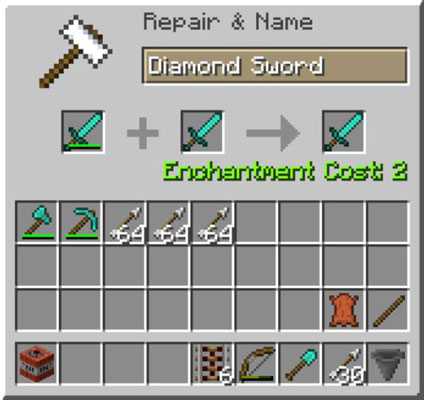



![[Furniture] Майнкрафт 1.10.2 мод на мебель. + 1.11.2! jooak-aofei1](https://minecraft247.ru/wp-content/uploads/2016/12/JOOAk-AOfEI1-70x70.jpg)